갤럭시 스마트폰을 사용할 때 진동 모드나 무음 모드로 전환하면, 벨소리와 알림 소리는 꺼지지만 미디어 소리는 별도로 조정하지 않는 이상 그대로 유지됩니다.
이 때문에 유튜브나 SNS 앱을 실행할 때 예상치 못하게 소리가 나서 당황하는 경우가 많습니다. 특히 회의나 도서관, 조용한 장소에서는 이러한 상황이 난처할 수 있는데요.
갤럭시에는 진동 또는 무음 모드로 전환할 때 자동으로 미디어 소리를 0으로 줄여주는 설정이 있습니다.
이 기능을 활용하면, 진동이나 무음 상태에서 미디어 소리가 재생되는 상황을 방지할 수 있으며 상황에 따라 미디어 볼륨을 손쉽게 관리할 수 있습니다.
목차
Sound Assistant에서 미디어 매너 모드 활성화
Sound Assistant는 굿락의 확장 기능으로 미디어 음량과 관련된 부가 기능을 제공합니다.
여기서 미디어 매너 모드는 스마트폰이 진동 또는 무음 상태일 때 미디어 볼륨을 0으로 자동 전환하는 옵션으로 조용한 환경에서 스마트폰을 무음으로 전환했을 때 스마트폰에서 갑자기 소리가 나는 것을 방지할 수 있습니다.
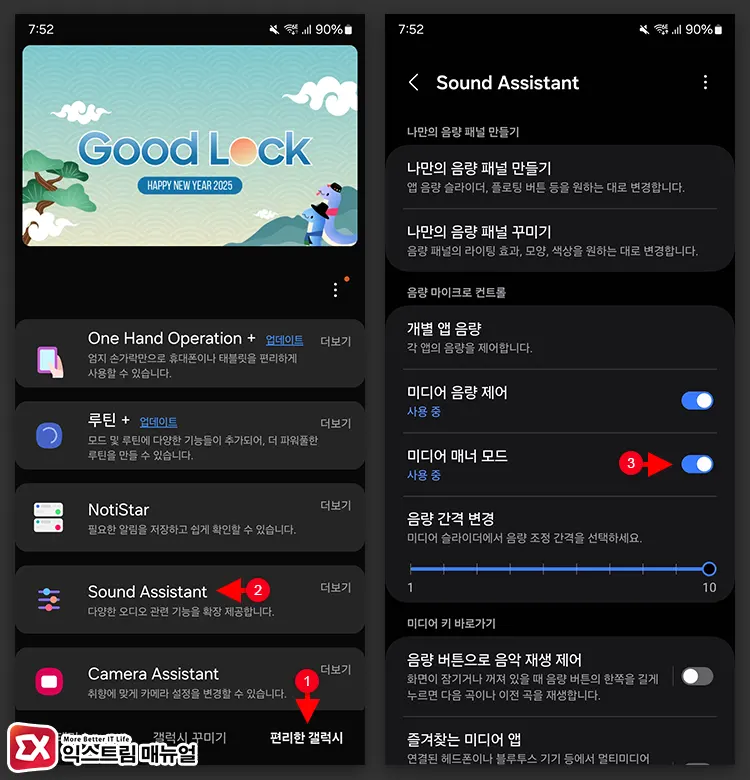
Good Lock을 실행한 다음, 편리한 갤럭시 항목에서 Sound Assistant를 선택합니다. 만일 기능이 설치 되어 있지 않다면 설치 후 실행됩니다.
Sound Assistant 설정 화면에서 “미디어 매너 모드”를 활성화 합니다. 이 옵션을 활성화하면 무음, 진동 시 자동으로 미디어 소리가 0으로 전환되며 소리로 전환하면 미디어 볼륨이 이전 상태로 되돌아갑니다.
모드 및 루틴에서 무음 시 미디어 볼륨 0 자동화 설정
첫 번째 방법으로 간단히 미디어 소리를 0으로 설정할 수 있지만, 무음 모드에서 블루투스 기기에서만 소리가 나도록 설정하는 등 더 세부적인 조건을 적용하려면 모드 및 루틴 기능을 사용하는 것이 좋습니다.
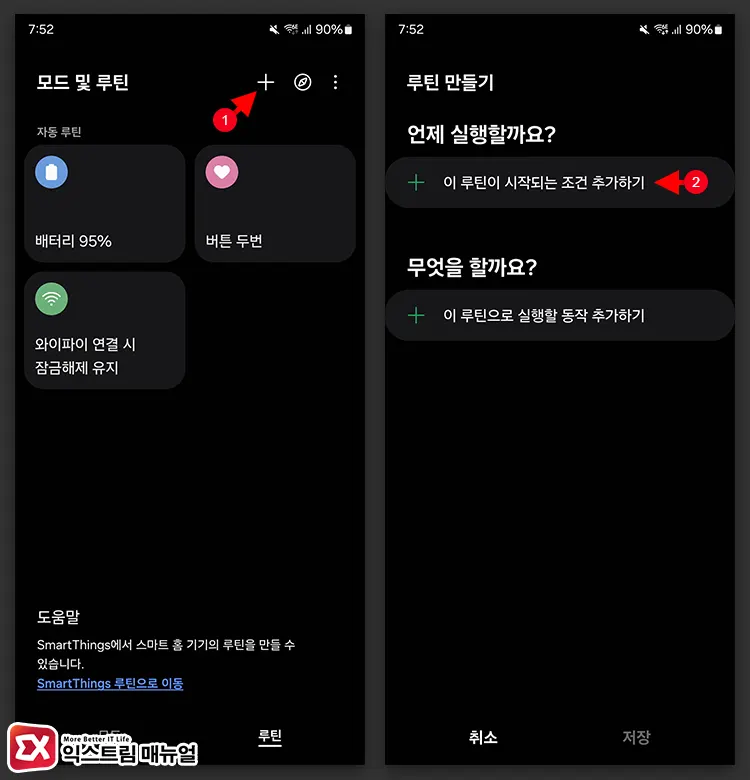
모드 및 루틴 앱을 실행한 다음 + 버튼을 눌러 새 루틴을 만듭니다. 그리고 “루틴이 시작되는 조건 추가” 버튼을 탭합니다.
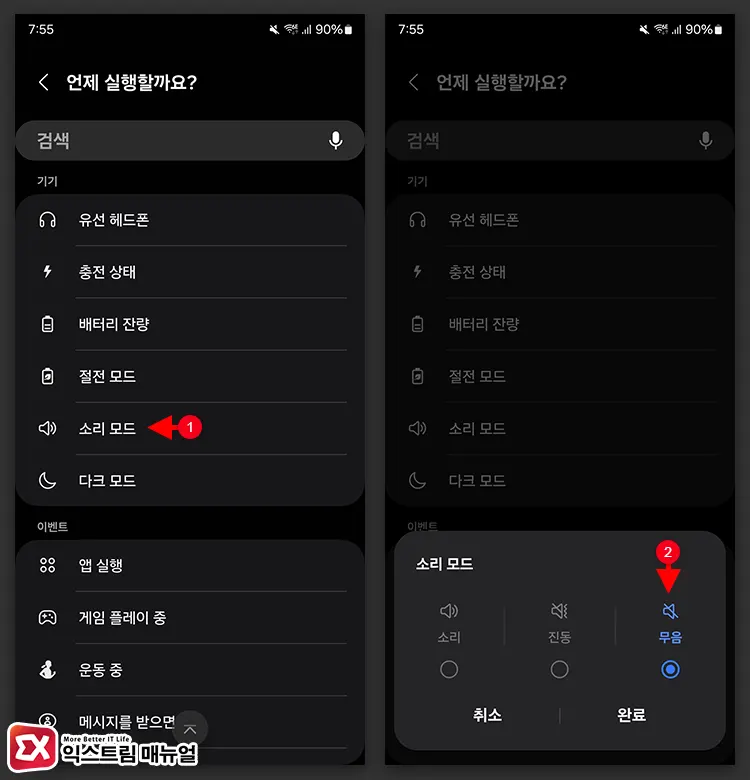
소리 모드를 선택한 다음 소리 모드에서 “무음”을 조건으로 지정합니다.
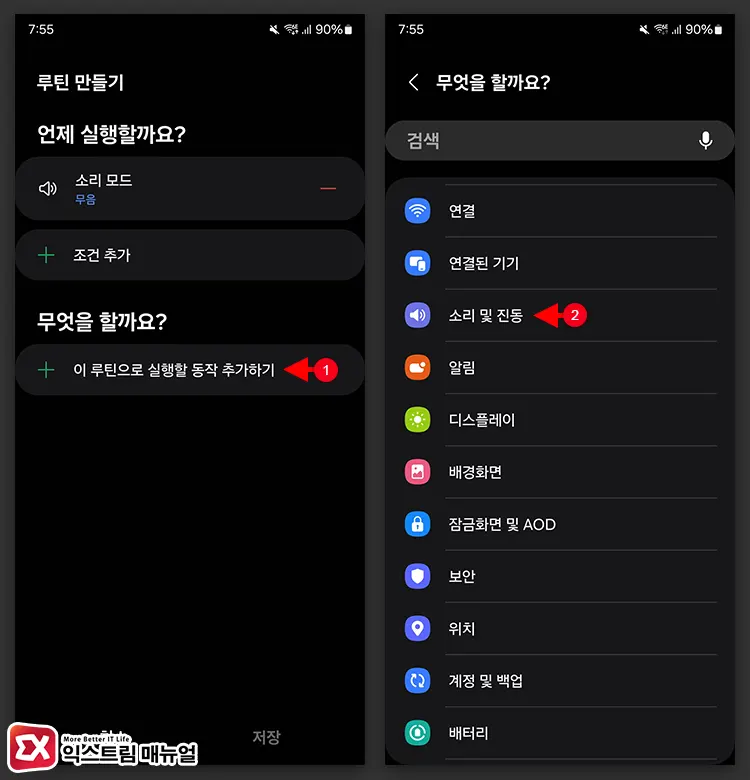
“루틴으로 실행할 동작 추가” 버튼을 탭한 다음 소리 및 진동을 선택합니다.
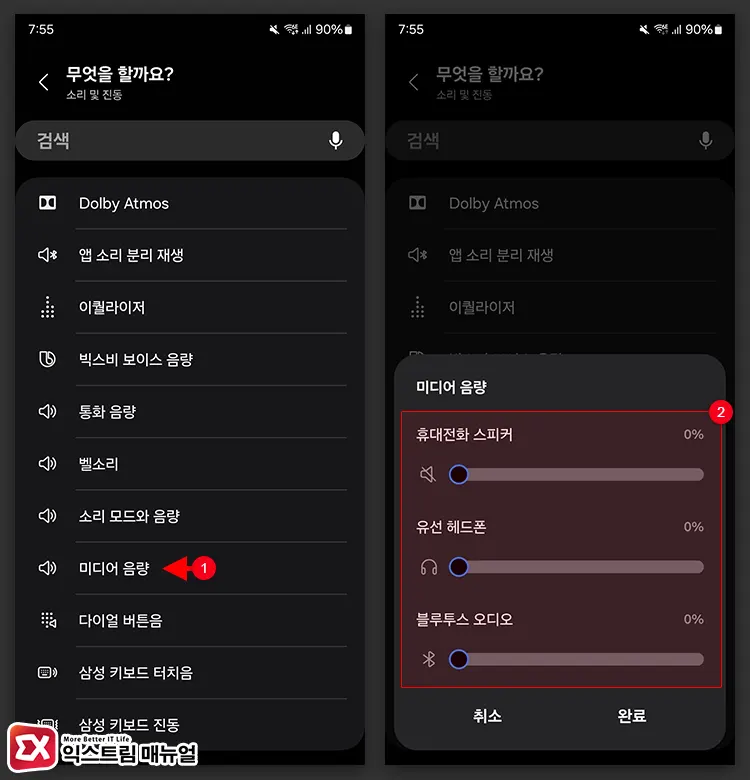
세부 목록에서 미디어 음량을 선택한 다음 무음일 때 변경될 미디어 음량을 지정합니다.
휴대전화 스피커, 유선 헤드폰, 블루투스 오디오 각 항목 별로 별도의 미디어 음량을 지정할 수 있는데요, 스마트폰이 무음인 상태에서 차량에 연결하거나 버즈를 연결해 미디어 소리를 들어야 한다면 블루투스 오디오 항목은 볼륨을 유지하게 지정하면 됩니다.
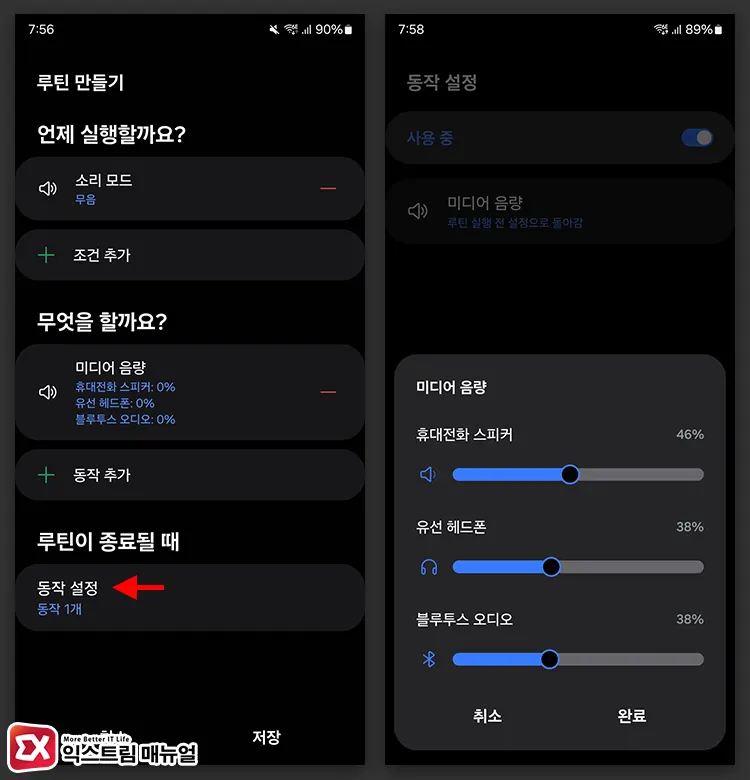
마지막으로 루틴이 종료될 때 동작 설정 > 사용자 지정 동작 설정을 선택해 되돌릴 미디어 음량을 지정합니다.
설정이 완료되면 스마트폰의 벨소리를 무음으로 전환했을 때 미디어 음량 또한 사용자가 지정한 설정대로 전환되며 루틴에서 동작을 추가해서 나만의 루틴을 만들 수 있으니 사용 환경에 맞춰 설정해 보시길 바랍니다.



